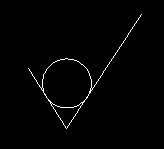


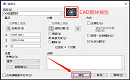
2022-03-15

2019-11-04
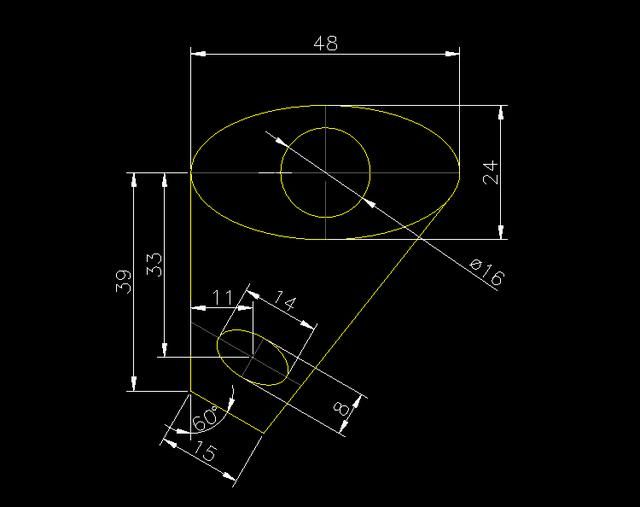
2019-11-04
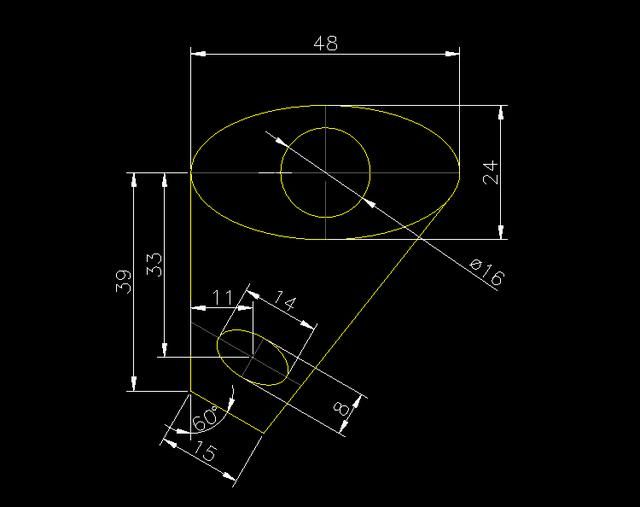
2019-11-04
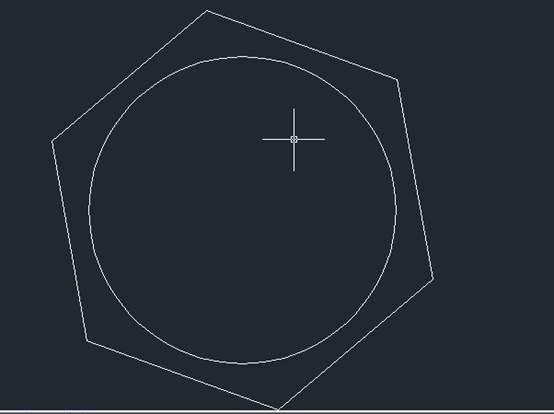
2019-11-04
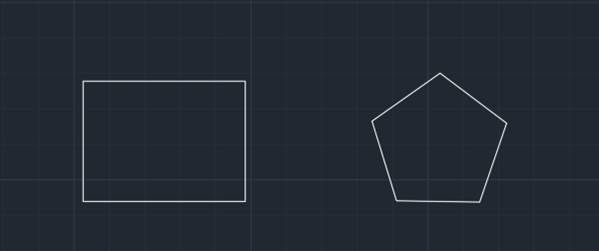
2019-11-04

2019-09-17
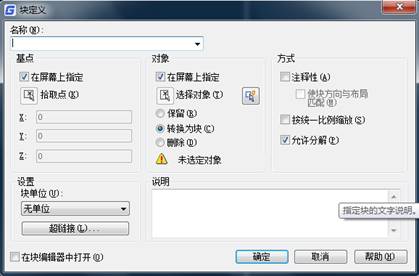
2019-08-19
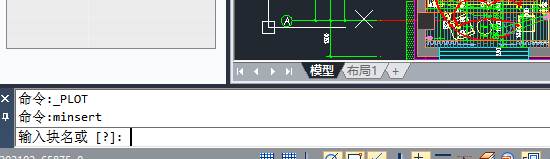
2019-07-05
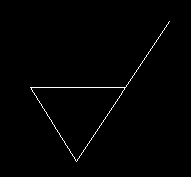
2019-06-14
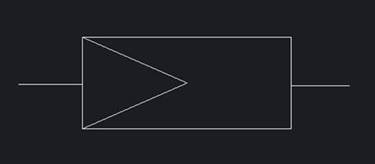
2019-06-10
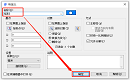
2023-05-30
